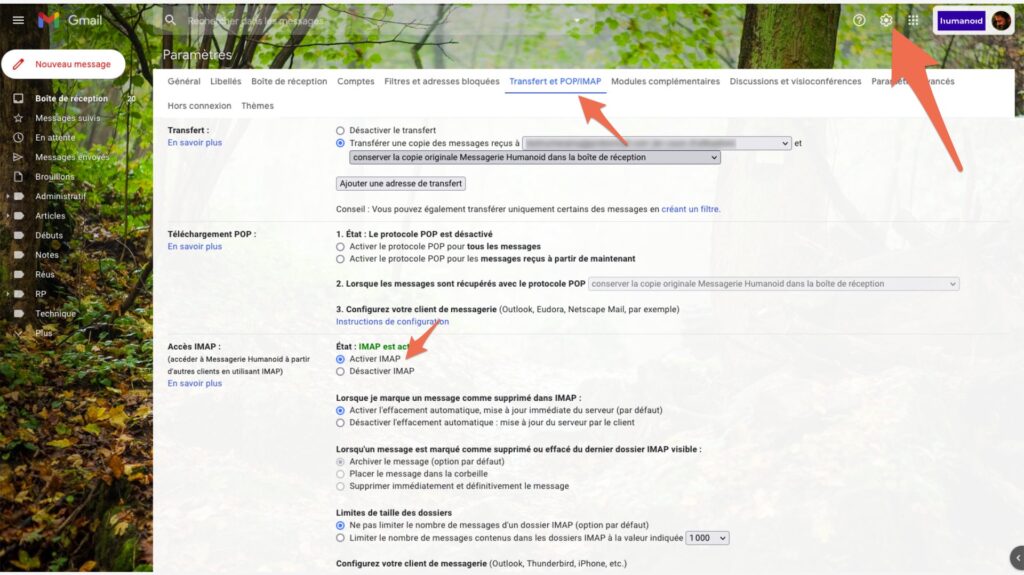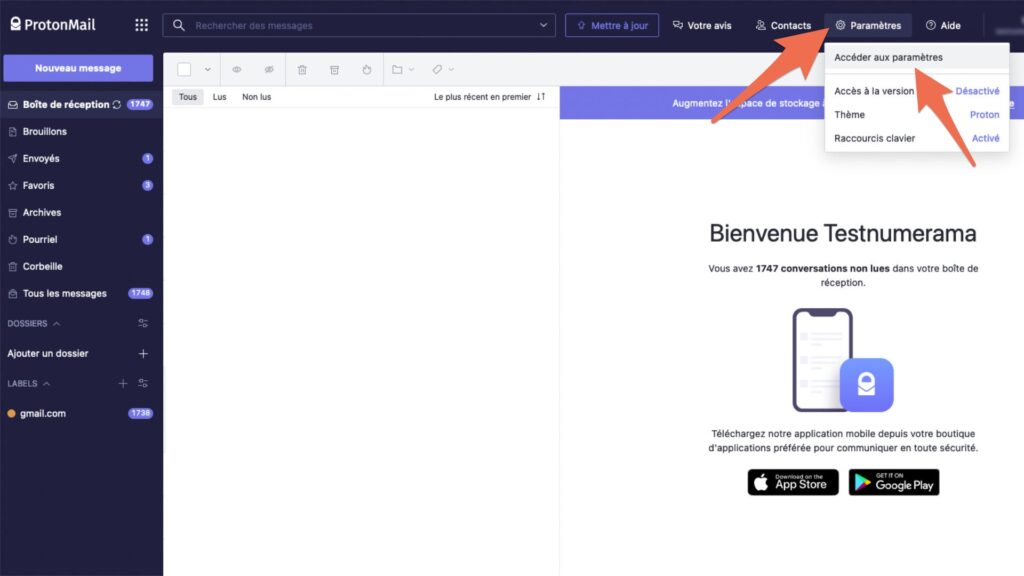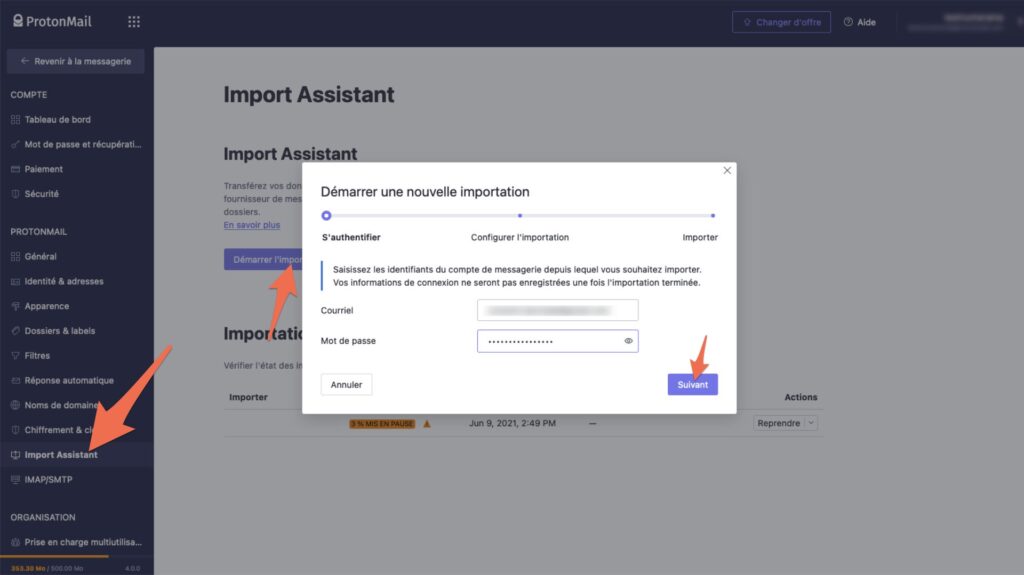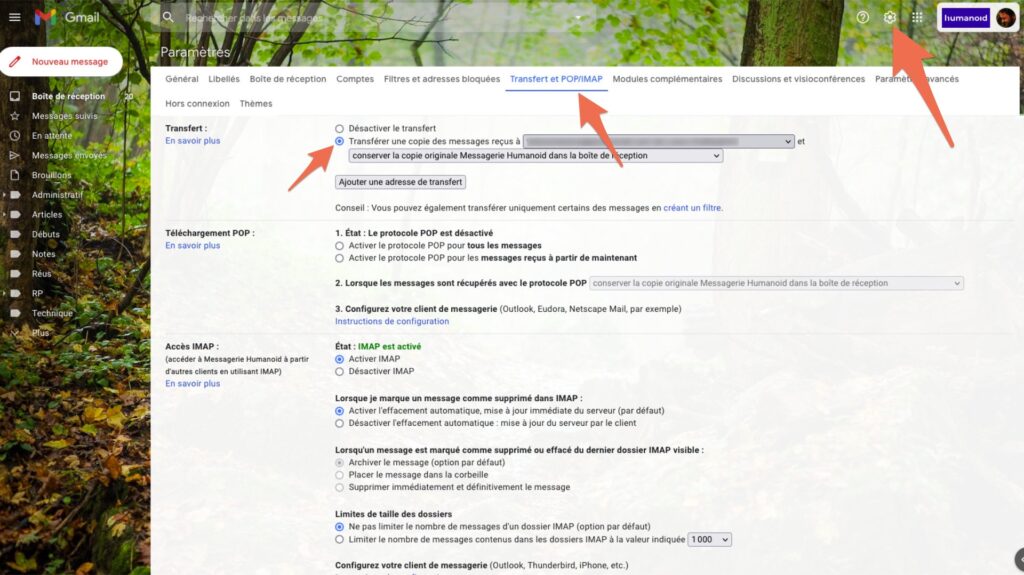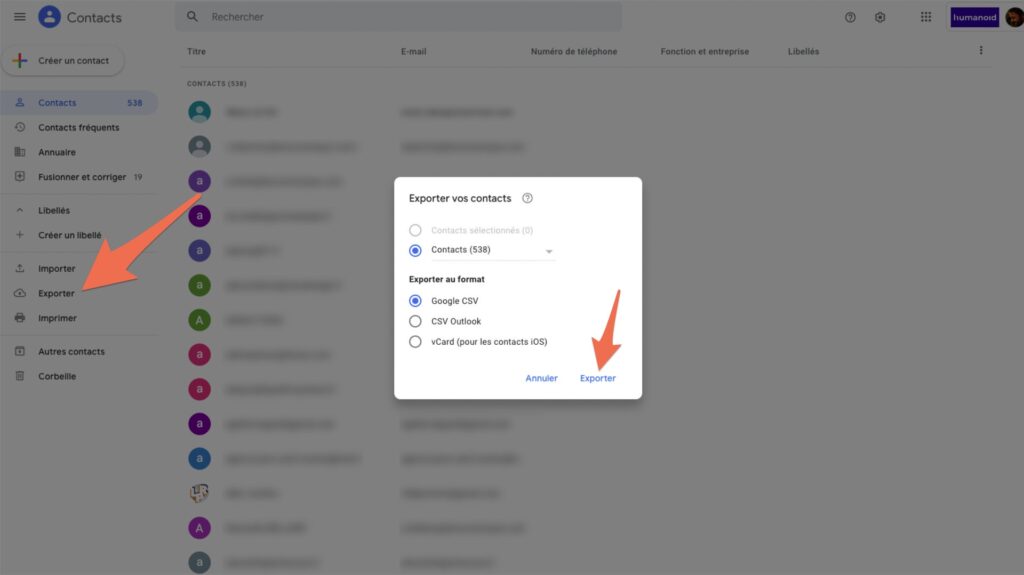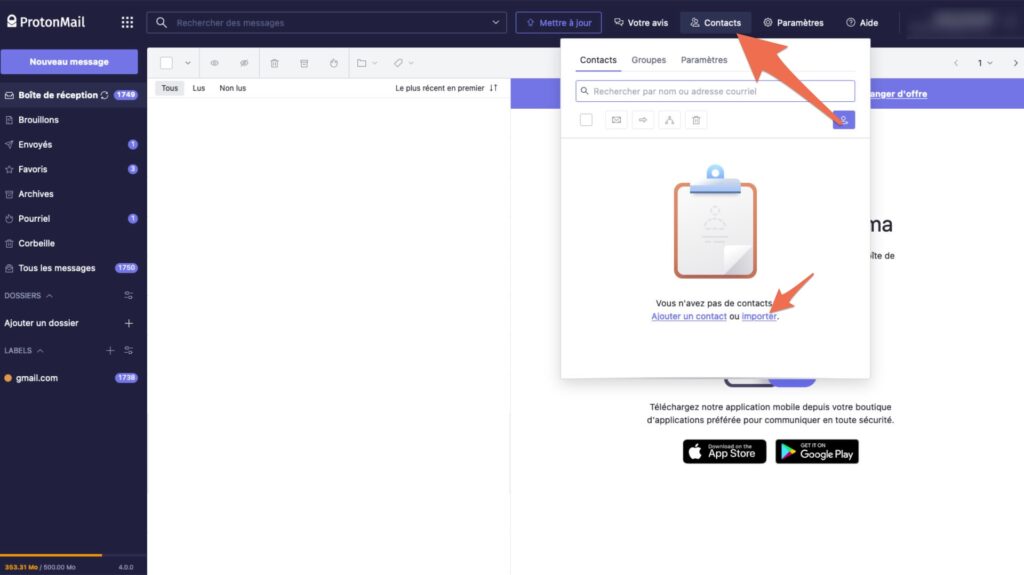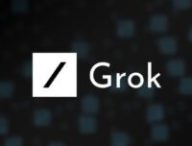Vous cherchez un hébergeur de mail plus respectueux de votre vie privée que Google ? Pourquoi ne pas tenter ProtonMail, le fournisseur suisse de boites mail chiffrées ?
Si l’aventure vous tente, il est facile de migrer votre compte Gmail vers Proton en quelques étapes.
Transférer ses archives de mail
La première chose à faire pour basculer vers ProtonMail est de… créer un compte ProtonMail. Cela se fait très facilement en quelques clics depuis la page de création de comptes ou vous pourrez choisir votre adresse mail et votre mot de passe. Proton vous demandera ensuite de choisir votre offre. Les comptes gratuits sont limités à 500Mo de stockage. Vous pouvez facilement opter pour une formule payante si vous avez énormément de mail à transférer. Si vous souhaitez savoir la place prise par vos mails Gmail, c’est par ici.
Autoriser l’accès à Gmail
Pour permettre à Proton de rapatrier vos mails, il faudra
- Aller dans les Paramètres de votre compte Gmail (roue crantée — Voir tous les Paramètres)
- Rendez-vous ensuite dans l’onglet Transfert Pop et IMAP, et assurez-vous que l’accès IMAP est bien activé. Si ce n’est pas le cas, cliquez sur Activer IMAP puis Enregistrer les modifications.
- Rendez-vous ensuite dans l’onglet Libellés (toujours sur Gmail) et cochez la case Afficher en IMAP sur tous les dossiers que vous voulez rapatrier.
Ensuite, il faudra autoriser Proton à se connecter à votre compte Gmail. Pour se faire :
- Allez dans les paramètres de sécurité de votre compte Google
- Activez l’option Accès moins sécurisée des applications (vous pourrez la déactiver une fois la migration terminée).
- Si vous avez paramétré votre compte Google avec la double authentification, déjà, félicitations, ensuite rendez-vous dans la section Connexion à Google et créez un mot de passe d’application que vous prendrez bien soin de noter quelque part.
Démarrer l’importation
- Une fois ces manipulations effectuées sur votre compte Gmail, retournez sur Proton et rendez-vous dans Paramètres, puis Import Assistant.
- Vous trouverez un bouton qui vous proposera de Commencer l’importation. Cliquez dessus et sélectionnez Gmail dans la fenêtre qui s’ouvre.
- Un guide pas à pas vous expliquant comment basculer vos archives de mail s’ouvrira alors. Vous pouvez l’ignorer si vous avez suivi les étapes précédentes.
À la fin, renseignez votre adresse Gmail et votre mot de passe (ou le mot de passe d’application en cas d’utilisation de la double authentification). Proton détectera automatiquement tous vos labels et vous proposera d’importer directement tous vos messages.
Si vous souhaitez faire un peu de tri, vous pouvez choisir quels labels importer avec l’option Personnaliser l’importation, sinon vous pouvez directement cliquer sur Démarrer l’importation.
À partir de là, Proton s’occupera de tout, mais soyez patient, comme le site l’indique, « les importations importantes peuvent prendre plusieurs jours. » Mais ne vous inquiétez pas, vous pouvez utiliser librement votre nouvelle adresse mail en attendant que tous vos vieux courriers soient rapatriés. Bienvenu sur un service chiffré et respectueux de votre vie privée !
Transférer automatiquement ses messages de Gmail vers Proton
Si vous êtes comme moi et que vous vous trainez votre adresse Gmail depuis une bonne dizaine d’années, alors il y a de fortes chances qu’elle soit liée à des dizaines, voire des centaines de comptes un peu partout sur Internet. Pour éviter d’avoir à faire le tour du web tout de suite pour changer votre adresse mail, vous pouvez demander à Gmail de transférer automatiquement tous vos mails vers la nouvelle adresse Proton. La solution n’est pas idéale du point de vue de la vie privée (voir encadré), mais elle permet de ne rien perdre le temps que vous indiquiez à tout le monde votre nouvelle adresse.
Pour se faire :
- Allez sur votre boite Gmail, puis dans Paramètres (roue crantée — Voir tous les Paramètres).
- Cliquez sur l’onglet Transfert et POP/IMAP
- Cliquez sur Ajouter une adresse de transfert.
- Renseignez votre adresse Proton dans la fenêtre qui s’affiche. Une fenêtre devrait s’afficher vous demandant de confirmer votre manipulation.
- Cliquez alors sur Continuer.
- Un mail devrait arriver sur votre nouvelle adresse Proton. Cliquez sur le lien présent dans le corps du mail et confirmez ensuite le transfert d’e-mail. Si tout s’est bien passé, vos paramètres Gmail devraient lister votre adresse dans les paramètres de transfert (il est possible que l’adresse n’apparaisse qu’après un rafraichissement de la page).
- Cliquez enfin sur Transférer une copie des messages reçus, et indiquez si vous voulez garder une copie de vos messages sur Gmail sur votre ancienne boite.
- Faites ensuite défiler la page et cliquez sur Enregistrer les modifications. Tous vos mails seront désormais transférés sur votre nouvelle adresse. Bravo !
Transférer ses contacts
La dernière étape pour véritablement basculer vers ProtonMail est l’importation des contacts. Une fois cette étape passée, vous n’aurez plus de raison de retourner sur Gmail. Bonne nouvelle, cette dernière étape est aussi la plus simple.
- Rendez-vous en premier lieu sur la page Google Contacts.
- De là, cliquez sur Exporter dans le volet gauche du site, et dans la fenêtre qui s’affiche assurez-vous que tous vos contacts sont sélectionnés (et pas seulement vos contacts fréquents) et que le format sélectionné est bien Google CSV.
- Cliquez enfin sur Exporter et enregistrez le fichier sur votre ordinateur.
- Rendez-vous ensuite sur votre boite mail Proton et dans le coin en haut à droite vous devriez trouver un onglet Contacts.
- Cliquez dessus, puis sur Importer dans la fenêtre qui s’ouvre.
- Faites ensuite glisser votre fichier « Contact.csv » dans l’outil d’importation, puis cliquez sur Importer.
En quelques secondes (ou minutes selon votre nombre de contacts), tous vos contacts seront importés. Vous avez fini votre migration, profitez bien de votre vie privée retrouvée !
Si vous souhaitez en savoir plus sur la migration, Proton a mis à disposition des informations supplémentaires sur son site.
Vous avez lu 0 articles sur Numerama ce mois-ci
Tout le monde n'a pas les moyens de payer pour l'information.
C'est pourquoi nous maintenons notre journalisme ouvert à tous.
Mais si vous le pouvez,
voici trois bonnes raisons de soutenir notre travail :
- 1 Numerama+ contribue à offrir une expérience gratuite à tous les lecteurs de Numerama.
- 2 Vous profiterez d'une lecture sans publicité, de nombreuses fonctions avancées de lecture et des contenus exclusifs.
- 3 Aider Numerama dans sa mission : comprendre le présent pour anticiper l'avenir.
Si vous croyez en un web gratuit et à une information de qualité accessible au plus grand nombre, rejoignez Numerama+.

Toute l'actu tech en un clin d'œil
Ajoutez Numerama à votre écran d'accueil et restez connectés au futur !

Marre des réseaux sociaux ? Rejoignez la communauté Numerama sur WhatsApp !